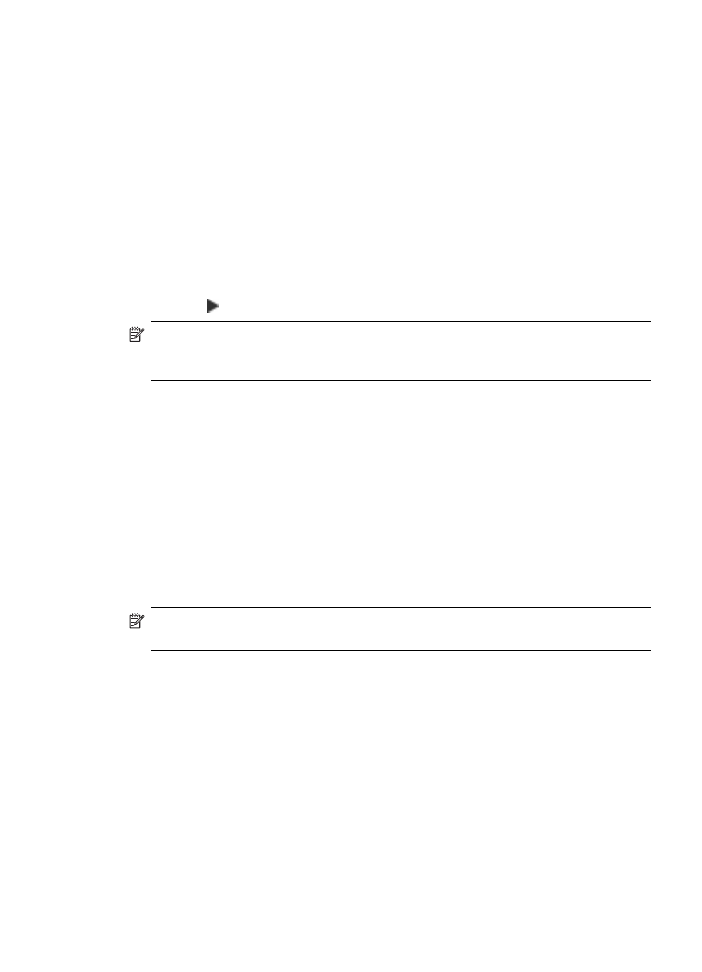
Lage en 10 x 15 cm (4 x 6 tommers) kopi av et foto uten
kantlinje
For å få best mulig kvalitet når du kopierer et foto, legger du fotopapir i innskuffen og
endrer kopiinnstillinger for riktig papirtype og fotoforbedring. Du kan også bruke
fotoblekkpatronen for å få en overlegen utskriftskvalitet. Med patronene med tre farger
og fotoblekkpatronene installert har du et system med seks blekkfarger.
Endre standard kopiinnstillinger
79
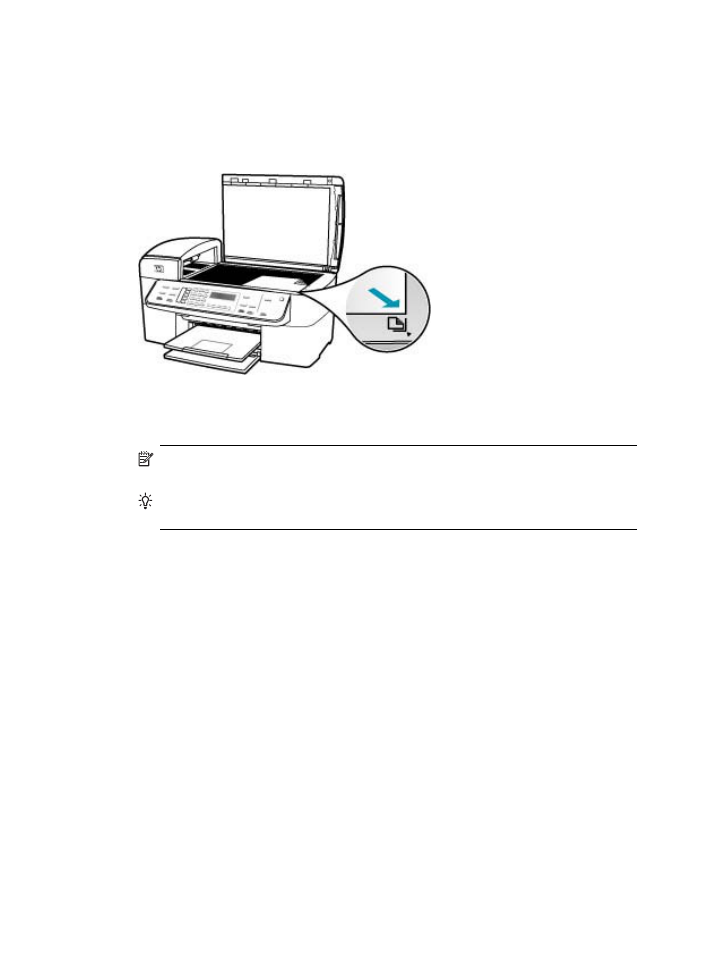
Lage en kopi uten kantlinjer av et foto fra kontrollpanelet
1.
Legg i 10 x 15 cm fotopapir i innskuffen.
2.
Legg originalfotografiet med utskriftssiden ned i fremre høyre hjørne på glasset.
Plasser fotografiet på glassplaten slik at langsiden på fotografiet ligger langs fremre
kant på glassplaten, slik det er angitt på de inngraverte symbolene.
3.
Trykk på START KOPIERING Svart eller START KOPIERING Farge.
HP All-in-One lager en 10 x 15 cm kopi uten kantlinje av originalfotografiet.
Merk
Hvis du har lagt papir med avrivningsflik i fotoskuffen, kan du fjerne fliken
fra kopien av fotografiet så snart blekket er helt tørt.
Tips
Hvis utskriften ikke er uten kant, angi papirtypen til Premium Photo, og
prøv å kopiere på nytt.
Kapittel 7
80
Bruke kopifunksjonene
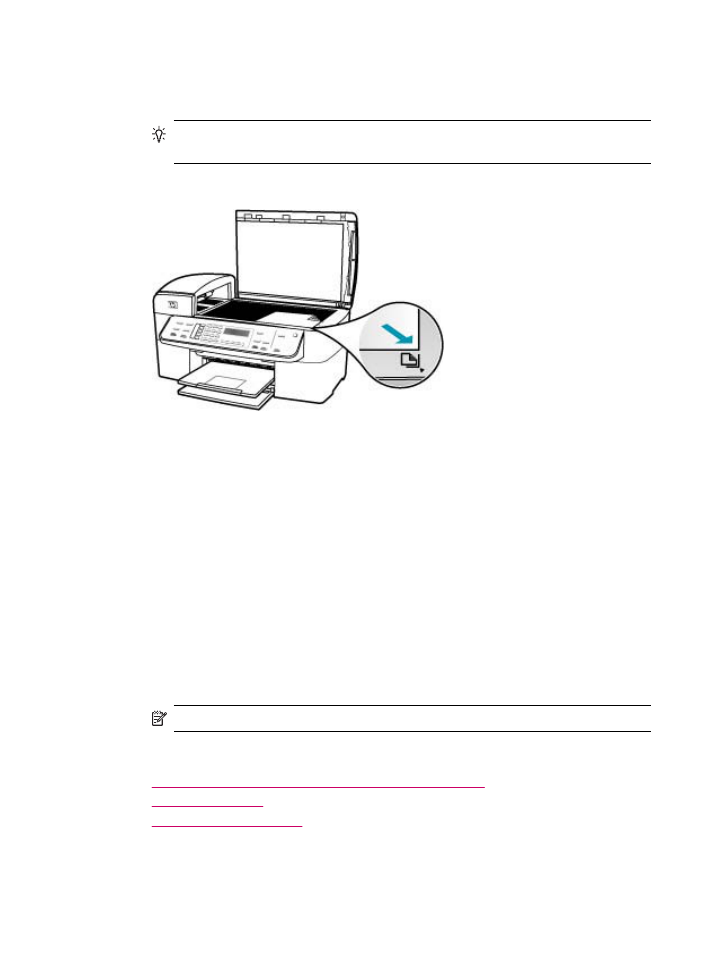
Slik lager du en kopi uten kantlinje av et fotografi fra HP Photosmart Studio (Mac)-
programvaren
1.
Legg 10 x 15 cm fotopapir i fotoskuffen.
Tips
Når du lager kopier uten kantlinje, må du legge i fotopapir (eller annet
spesialpapir).
2.
Legg originalen med utskriftssiden ned i fremre høyre hjørne på glasset.
3.
På oppgavelinjen i HP Photosmart Studio (Mac) klikker du på Devices (Enheter).
Vinduet HP Device Manager åpnes.
4.
Velg HP Device Manager fra Dokk.
Vinduet HP Device Manager åpnes.
5.
Klikk på Make Copies (Lag kopier).
6.
I området Tasks (Oppgaver) dobbeltklikker du på Make Copies (Lag kopier).
Dialogboksen HP Copy (HP Kopiering) vises.
7.
Fra lokalmenyen Paper Size (Papirstørrelse) velger du alternativet 10 x 15 cm (4 x
6 tommer).
8.
Fra lokalmenyen Paper Type (Papirtype) velger du den typen fotopapir som du har
lagt i innskuffen.
9.
Gjør eventuelle andre endringer av innstillingene som du ønsker.
10.
Klikk på Black Copy (Svart-hvit kopi) eller Color Copy (Fargekopi).
HP All-in-One lager en 10 x 15 cm kopi uten kantlinje av originalfotografiet.
Merk
Du kan rive av fliken så snart blekket er helt tørt.
Beslektede emner
•
Legge i fotopapir i størrelsen 10 x 15 cm (4 x 6 tommer)
•
Angi kopipapirtype
•
Bruke en fotoblekkpatron
Lage en 10 x 15 cm (4 x 6 tommers) kopi av et foto uten kantlinje
81